Corrigir problemas do macOS Big Sur
Publicados: 2021-09-06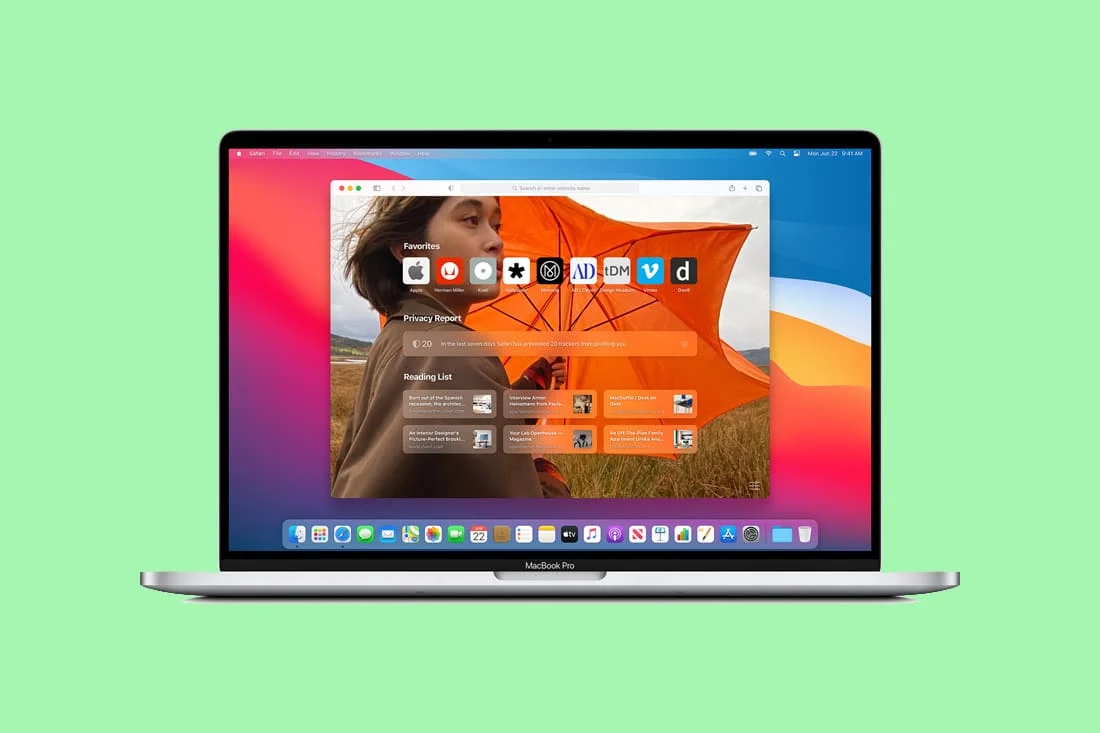
Cada atualização de software é igualmente necessária quando se trata de MacBook. Eles protegem você contra arquivos corrompidos e malware, melhoram a segurança e oferecem melhores recursos. Da mesma forma, o novo macOS Big Sur está equipado com patches de segurança críticos e uma interface de usuário aprimorada; portanto, bastante benéfico para todos os usuários de Mac. No entanto, notamos alguns bugs nesta atualização mais recente, especialmente o problema de compatibilidade do macOS Big Sur. Felizmente, esses erros podem ser corrigidos facilmente. Leia nosso guia para saber mais sobre problemas comuns do macOS Big Sur e maneiras de corrigi-los.
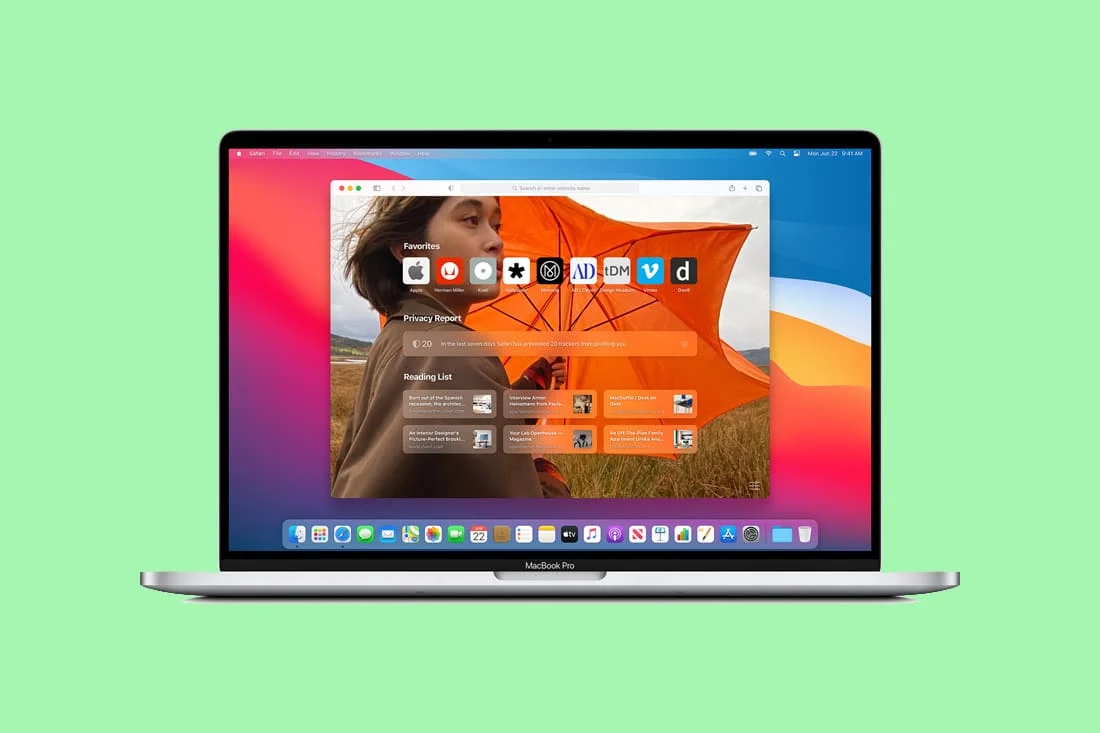
Conteúdo
- Corrigir problemas do macOS Big Sur
- Razões para os problemas do macOS Big Sur
- Problema 1: o macOS não instala
- Problema 2: problema de sincronização do Apple News
- Problema 3: não é possível fazer login com o Touch ID
- Problema 4: Bluetooth ou Wi-Fi não funcionam
- Problema 5: Drenagem da bateria
- Problema 6: Falha ao fazer login
- Problema 7: Erro de tempo limite do gateway
- Problema 8: tela travada ao configurar seu Mac
- Questão 9: Funcionamento Lento
- Problema 10: Problemas com o mouse
- Problema 11: aplicativos incompatíveis
- Problema 12: Problema de conexão USB 2.0
- Problema 13: Barra de menus desaparecendo
Corrigir problemas do macOS Big Sur
Razões para os problemas do macOS Big Sur
- Falhas nos downloads : seu macOS Big Sur pode não ter baixado corretamente devido a problemas de conectividade com a Internet ou alto tráfego nos servidores da Apple.
- Espaço de armazenamento insuficiente : As chances de falha na instalação do macOS aumentam quando você não tem espaço livre suficiente em seu disco.
- Problema de compatibilidade do macOS Big Sur : Vários usuários relataram que certos aplicativos de terceiros são incompatíveis com a nova atualização, causando problemas no bom funcionamento do sistema.
Leia e siga nossa lista abrangente de soluções para problemas comuns do macOS Big Sur.
Problema 1: o macOS não instala
O problema mais comum que você pode enfrentar é que o macOS não será instalado. Se você estiver preso em uma situação semelhante, siga as etapas fornecidas:
1. Verifique a página de status do servidor Apple. Se houver um ponto verde ao lado do servidor de atualização de software do macOS , significa que os servidores estão funcionando .
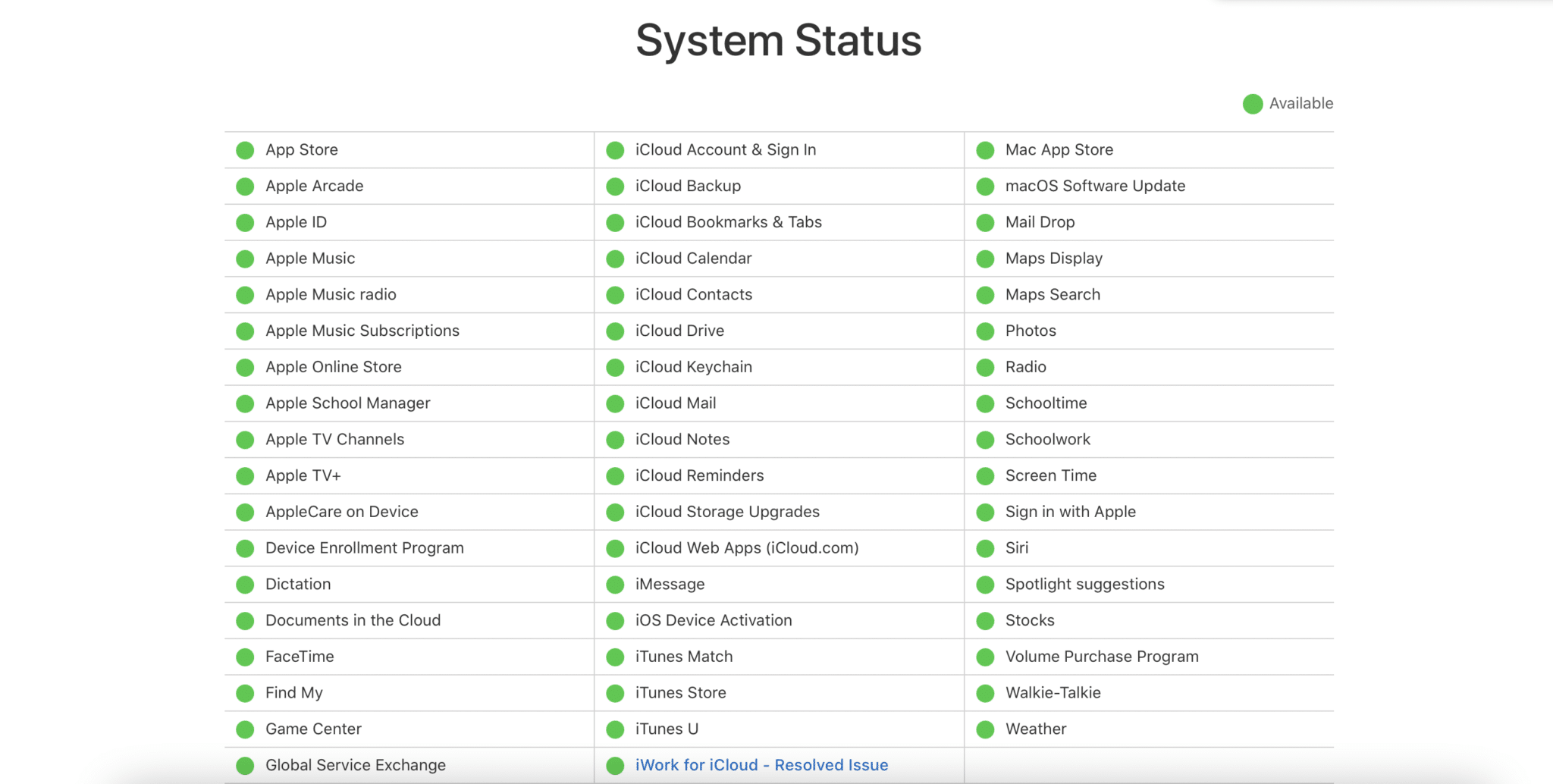
2. Para evitar congestionamentos, tente baixar o software à noite, quando menos pessoas estiverem usando a mesma rede Wi-Fi.
3. Clique em Menu Apple > Reiniciar , conforme mostrado. Depois que o MacBook reiniciar e reiniciar, atualize o software novamente.
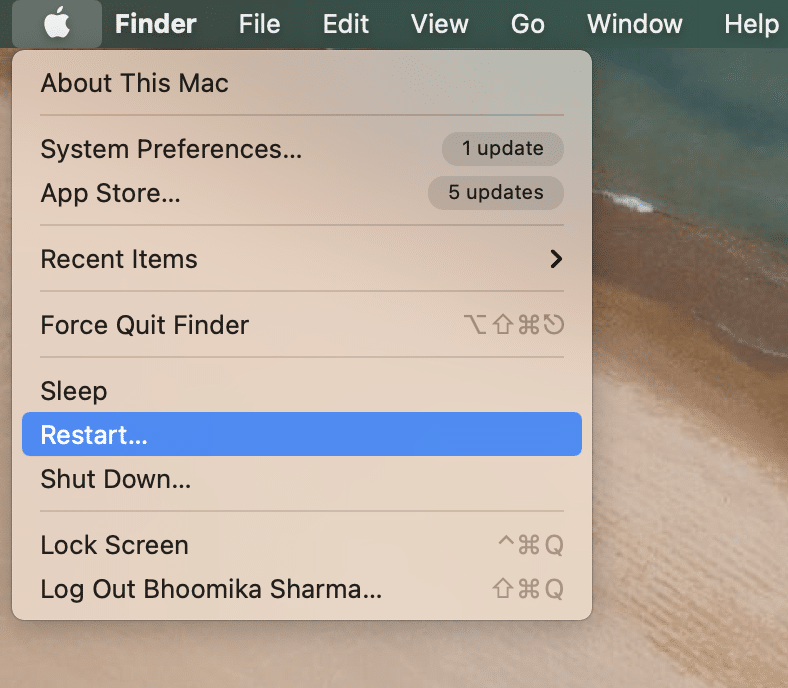
4. Abra a Atualização de Software em Preferências do Sistema. Em seguida, pressione as teclas Command + R para atualizar a janela.
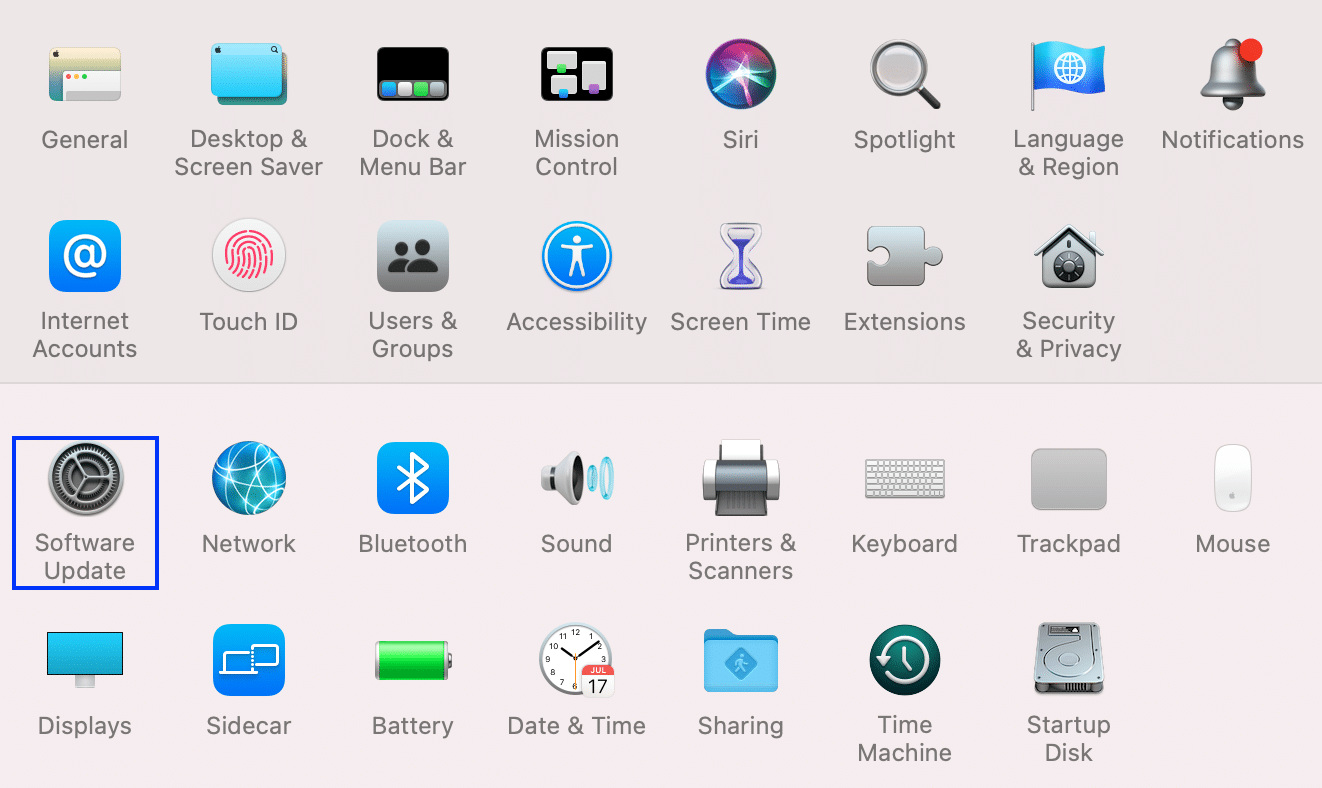
5. Por fim, atualize a janela do Utilitário de Disco enquanto reinicia o MacBook.
Problema 2: problema de sincronização do Apple News
Vários usuários relataram que o Big Sur também está criando problemas com o Apple News. Como o aplicativo promove alguns downloads desnecessários em segundo plano, eles utilizam muito espaço em disco enquanto tornam a conexão Wi-Fi mais lenta. Portanto, você pode desativar a sincronização do Apple News para corrigir problemas do macOS Big Sur:
1. Clique no ícone da Apple no canto superior esquerdo da tela.
2. Selecione Preferências do Sistema , conforme ilustrado.
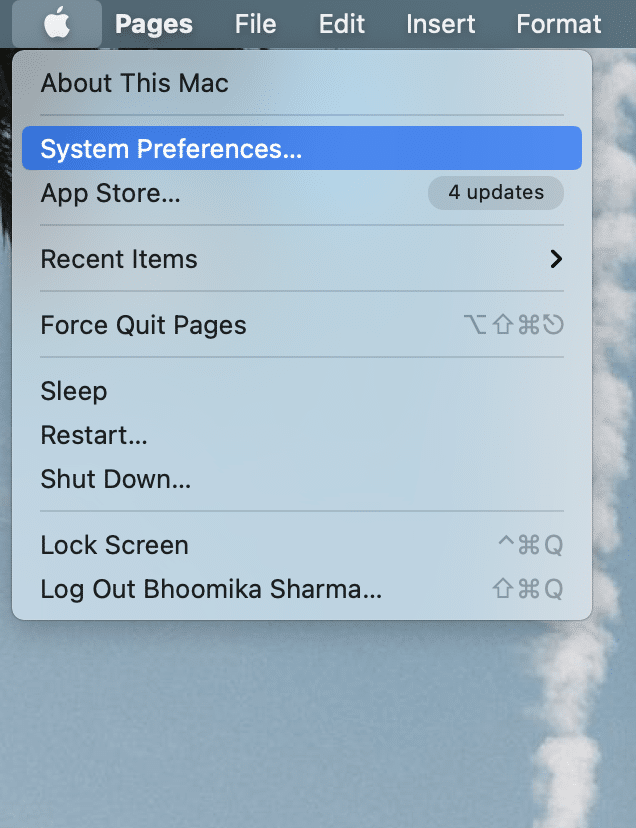
3. Clique no ID Apple no canto superior direito.
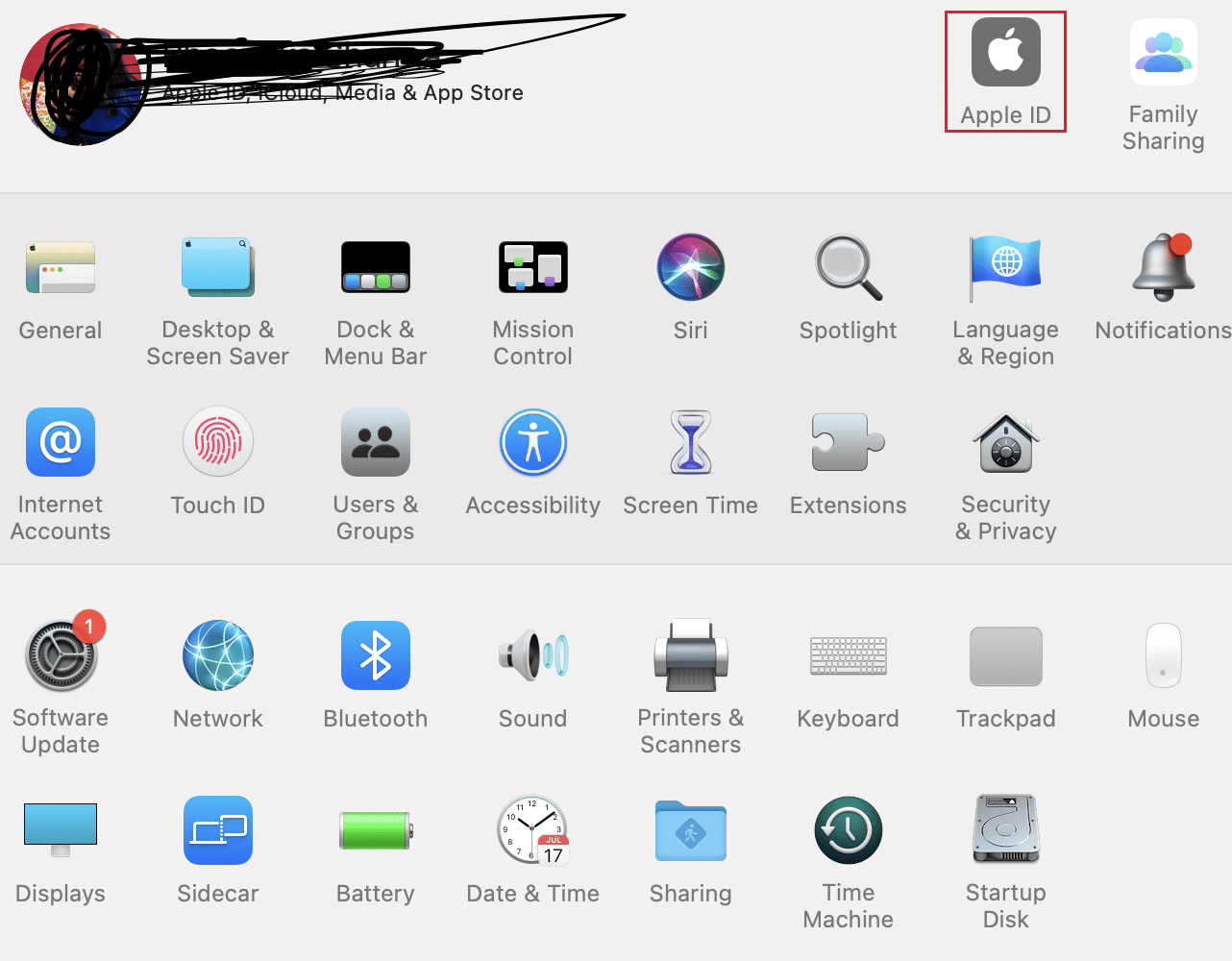
4. Agora, clique em iCloud e, em seguida, desmarque a caixa intitulada Notícias . A sincronização do iCloud será desativada para o Apple News.
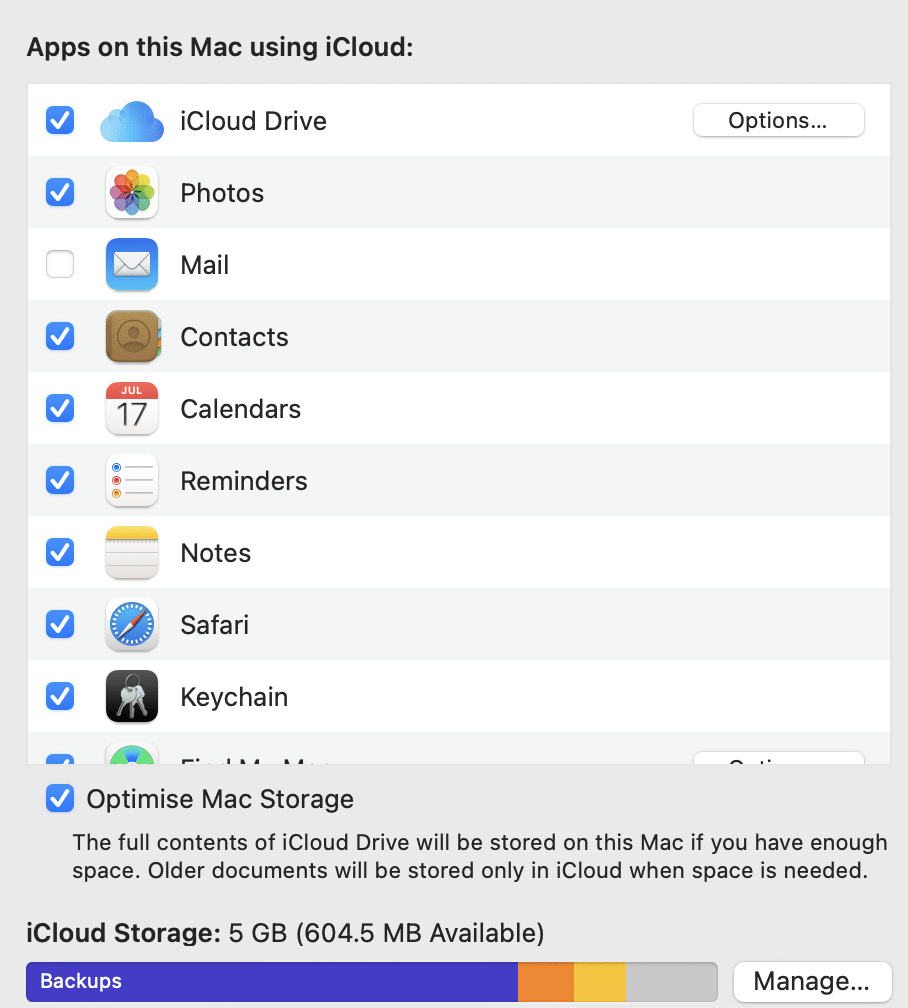
Além disso, você pode excluir os dados do aplicativo Notícias do seu MacBook. Se você fizer isso, ainda poderá acessar os dados do aplicativo de seus outros dispositivos.
Leia também: Corrigir fotos do iCloud não sincronizadas com o PC
Problema 3: não é possível fazer login com o Touch ID
Um dos problemas comuns do macOS Big Sur é que os usuários de Mac não conseguiam entrar com seu ID de toque após a atualização. Redefinir o MacBook deve corrigir esse problema. Siga as etapas fornecidas para redefinir o SMC ou o System Management Controller:
1. Desligue o Mac.
2. Pressione as teclas Shift + Control + Option no teclado.
3. Simultaneamente, pressione o botão liga /desliga e segure por cerca de 10 segundos .
4. Agora, solte as teclas e reinicie o seu Mac.
O login TouchID deve funcionar bem. Caso contrário, registre novamente suas impressões digitais na guia Touch ID em Preferências do sistema .
Problema 4: Bluetooth ou Wi-Fi não funcionam
Após atualizar o novo software, as conexões Bluetooth ou Wi-Fi podem ficar corrompidas. Siga as etapas fornecidas para redefinir essas configurações:
A) Redefinir as configurações de Bluetooth
1. Pressione a tecla shift no teclado.
2. Simultaneamente, toque no ícone Bluetooth na barra de menu na tela do seu MacBook.
3. Selecione a opção Debug e clique em Reset the Bluetooth Module . Consulte dada pic para maior clareza.
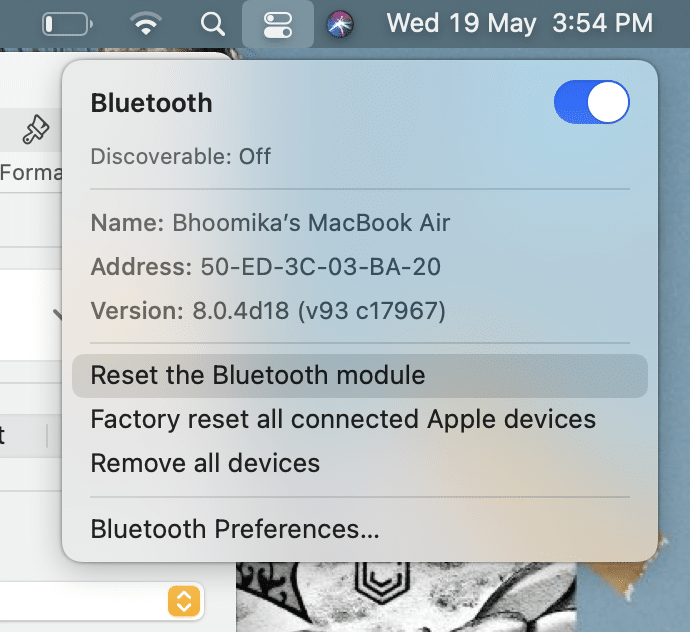
Aguarde algum tempo e tente reconectar para verificar se o problema de compatibilidade do macOS Big Sur foi corrigido.
B) Redefinir as configurações de Wi-fi
1. Vá para Preferências do Sistema > Rede > Wi-Fi .
2. Clique no botão Avançado… na parte inferior da tela.
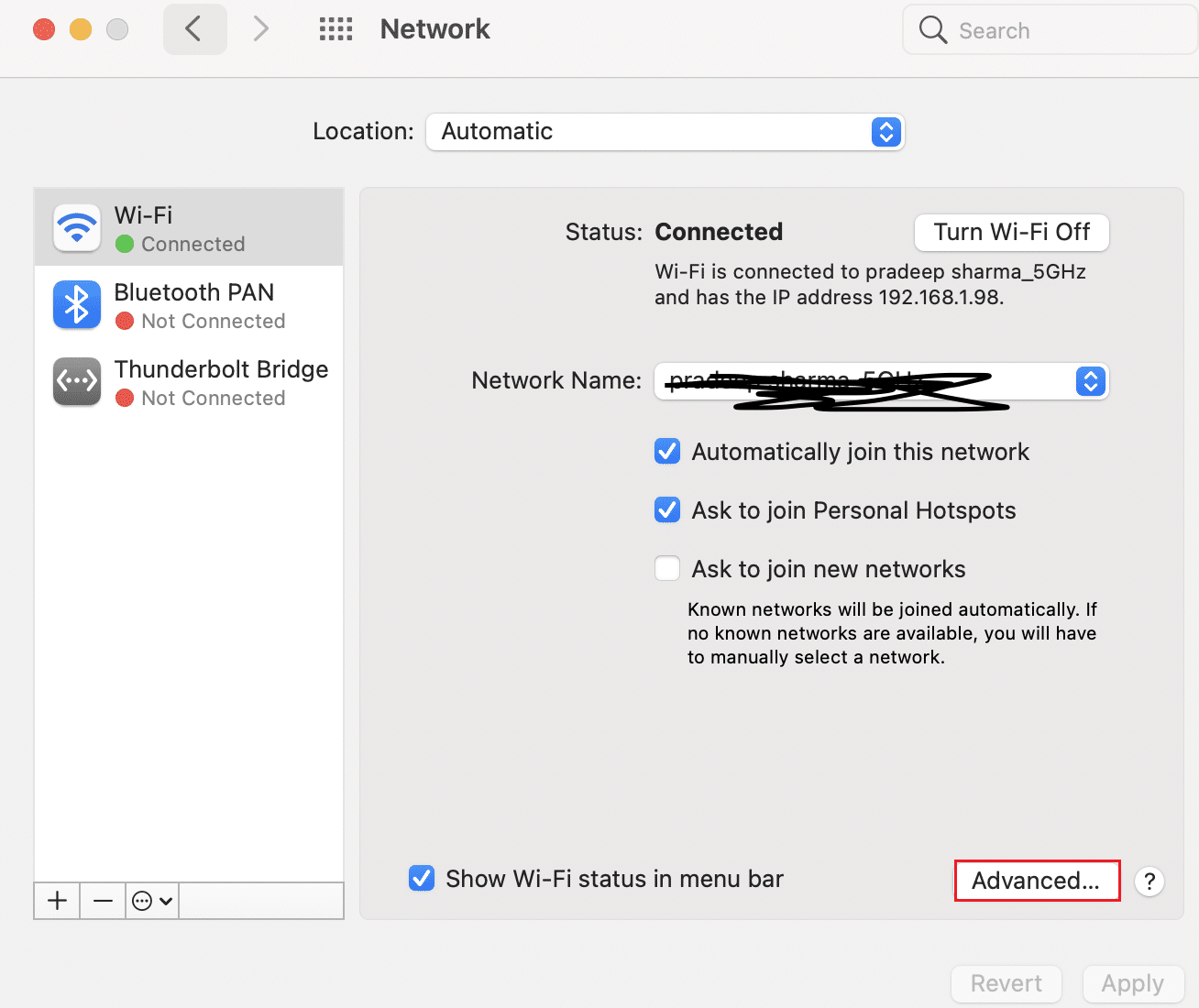
3. Selecione, em seguida, Excluir todas as conexões salvas .
4. Salve essas alterações e reinicie seu PC. Conecte-se à rede Wi-Fi desejada.
Leia também: Corrigir o erro de falha na instalação do macOS Big Sur
Problema 5: Drenagem da bateria
O MacBook é bastante popular por causa de sua bateria de longa duração, que é muito melhor do que outros notebooks no mercado. No entanto, com a atualização mais recente do macOS Big Sur 11, até problemas de bateria começaram a ocorrer. Os problemas comumente relatados do macOS Big Sur são:
- Bateria descarregando muito rápido
- ou Mac exibindo aviso de serviço.
Para corrigir isso, redefina as configurações de PRAM da seguinte maneira:
1. Desligue o seu MacBook.
2. Pressione as teclas Command + Option + P + R no teclado.
3. Simultaneamente, ligue o computador pressionando o botão liga/desliga .
4. Agora você verá o logotipo da Apple aparecer e desaparecer três vezes .
5. Depois disso, o MacBook deve reiniciar normalmente .
Você notará que as configurações da bateria e da tela voltam ao normal. Modifique e salve as configurações conforme sua preferência.

Problema 6: Falha ao fazer login
Infelizmente, muitas pessoas ficaram presas no ciclo interminável de fazer login e sair do Mac, após a instalação do Bis Sur. Siga as etapas fornecidas para corrigir a compatibilidade do macOS Big Sur e, por sua vez, corrigir o problema de falha de login:
1. Reinicie o seu MacBook, conforme explicado anteriormente.
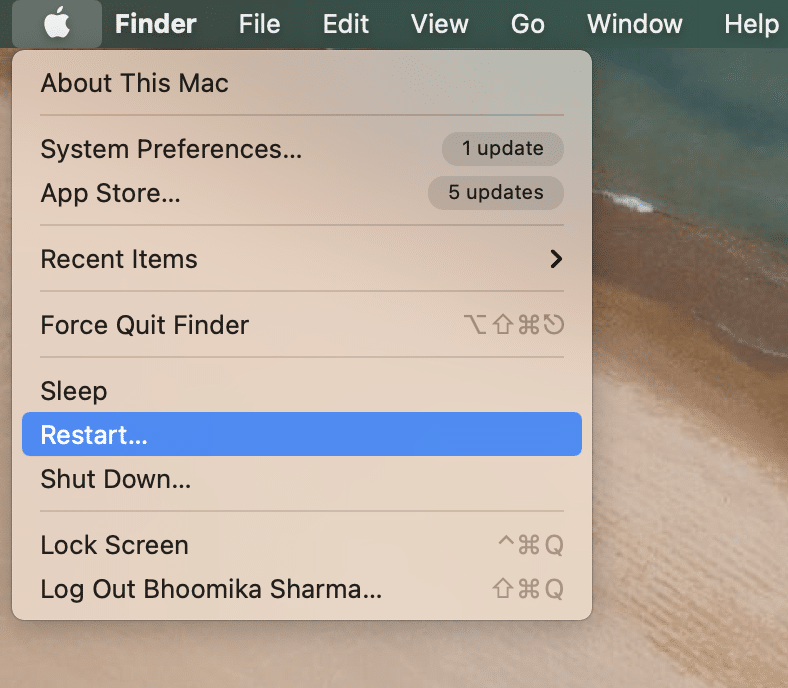
2. Enquanto estiver ligando, pressione as teclas Command + S do teclado.
3. Digite /sbin/mount -uw / no Terminal e pressione a tecla Enter.
4. Em seguida, digite rm /var/db/.applesetupdone e pressione Enter para executar.
Seu MacBook será reiniciado e você deverá criar uma nova conta de administrador .
Problema 7: Erro de tempo limite do gateway
Algumas pessoas reclamaram de erros de tempo limite do gateway durante o download do macOS Big Sur. Se você estiver enfrentando uma situação semelhante, tente reiniciar o Mac no modo de segurança. Leia nosso guia sobre Como inicializar o Mac no modo de segurança para fazer o mesmo.
Problema 8: tela travada ao configurar seu Mac
Essa tela geralmente aparece quando você atualiza seu Mac para a versão mais recente. No entanto, se você encontrar o seu Mac preso na tela sem mais alterações, poderá forçar a reinicialização do seu MacBook . Basta pressionar o botão Power até que o MacBook reinicie novamente.
Leia também: Como consertar o MacBook não liga
Questão 9: Funcionamento Lento
Esse problema é um dos problemas mais comuns do macOS Big Sur, mas é bastante normal. Após qualquer nova atualização, o laptop tende a atualizar os aplicativos de acordo com as normas mais recentes. No entanto, isso deve durar apenas um dia. Se o problema de compatibilidade do macOS Big Sur que leva ao funcionamento lento do Mac persistir, faça o seguinte:
1. Atualize todos os seus aplicativos manualmente.
Nota: Às vezes, aplicativos incompatíveis podem deixar seu MacBook mais lento.
2. Desative os aplicativos desnecessários em Preferências do sistema > Usuários e grupos > Itens de login . Selecione os processos desnecessários clicando no sinal de menos para inicialização rápida do Mac.
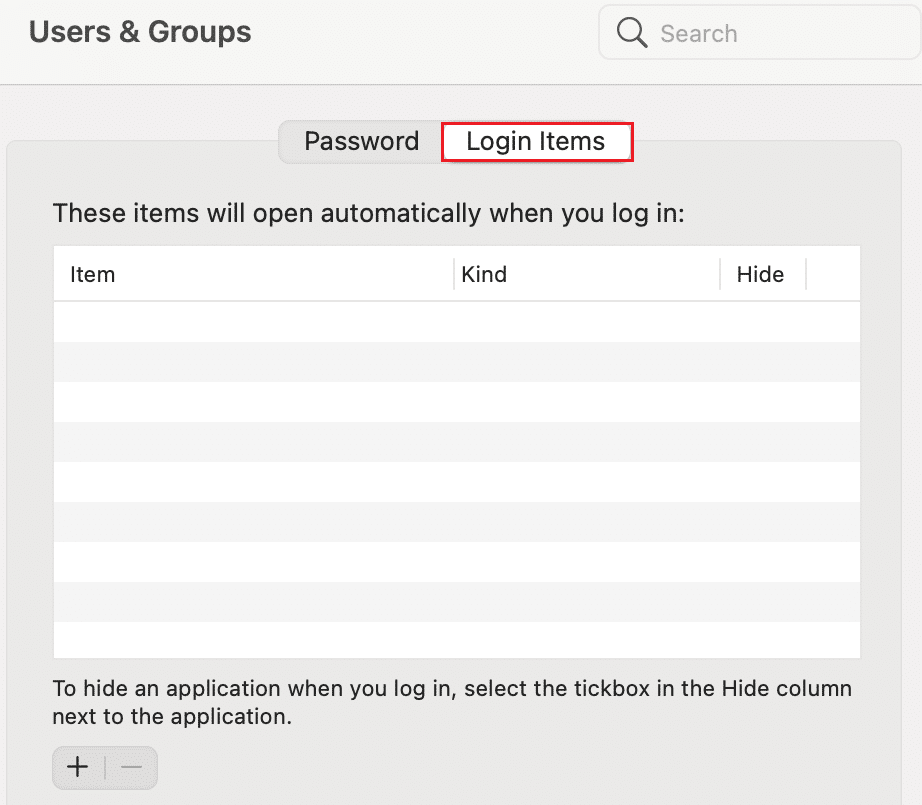
3. Force o encerramento dos aplicativos que podem estar deixando o PC lento navegando até o ícone da Apple > Force o encerramento , conforme ilustrado abaixo.
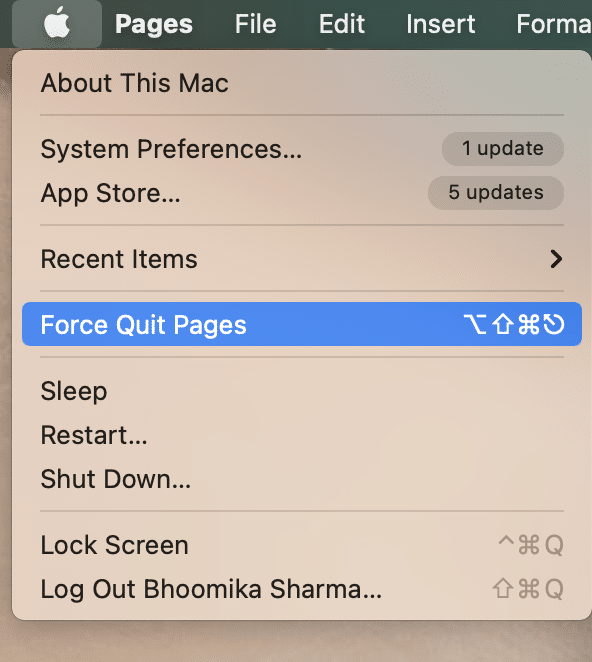
4. Exclua os dados do Cache clicando em Finder > Go > Go To Folder , conforme mostrado.
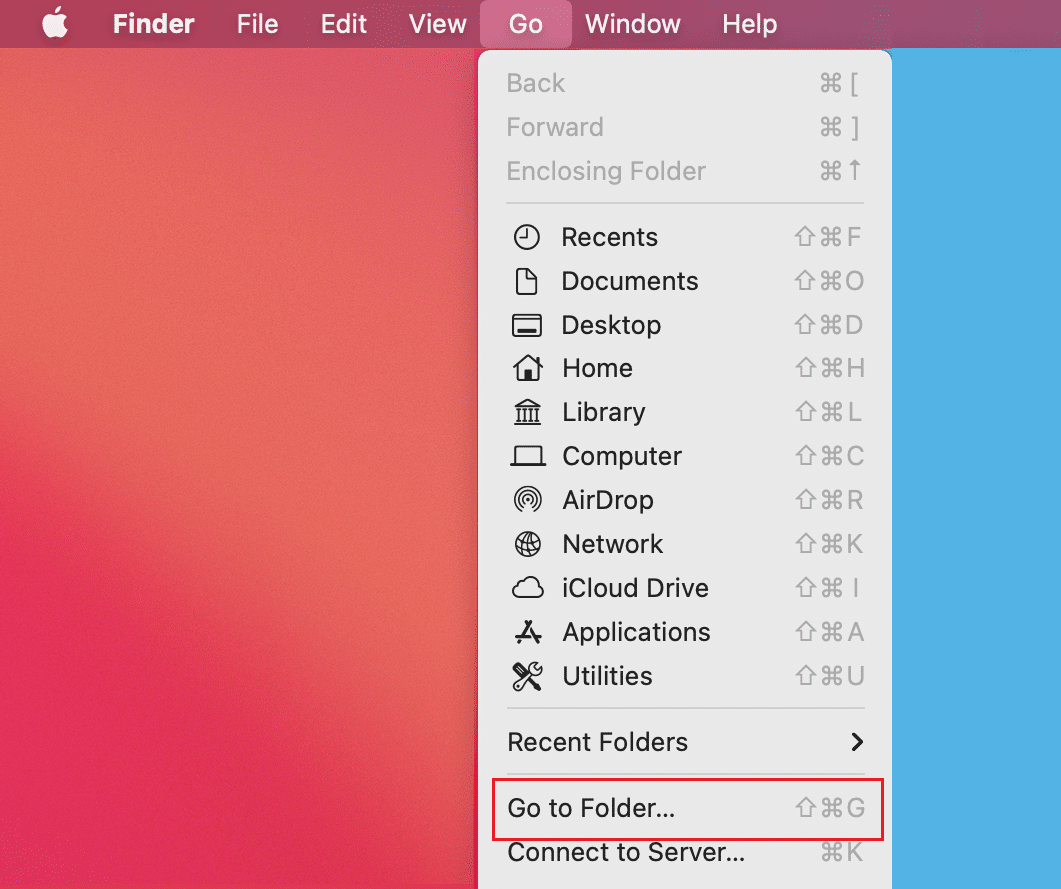
5. Digite /Biblioteca/Caches . Selecione todas as entradas e, em seguida, clique em Excluir .
Leia também: 6 maneiras de corrigir a inicialização lenta do MacBook
Problema 10: Problemas com o mouse
Se você usar mais um mouse externo, em vez do trackpad embutido no Mac, poderá enfrentar problemas de mouse ou ponteiro após instalar a nova atualização do macOS Big Sur. Veja como corrigir esse problema do macOS Big Sur:
1. Abra o diretório ~/Library/Preferences/ no Finder .
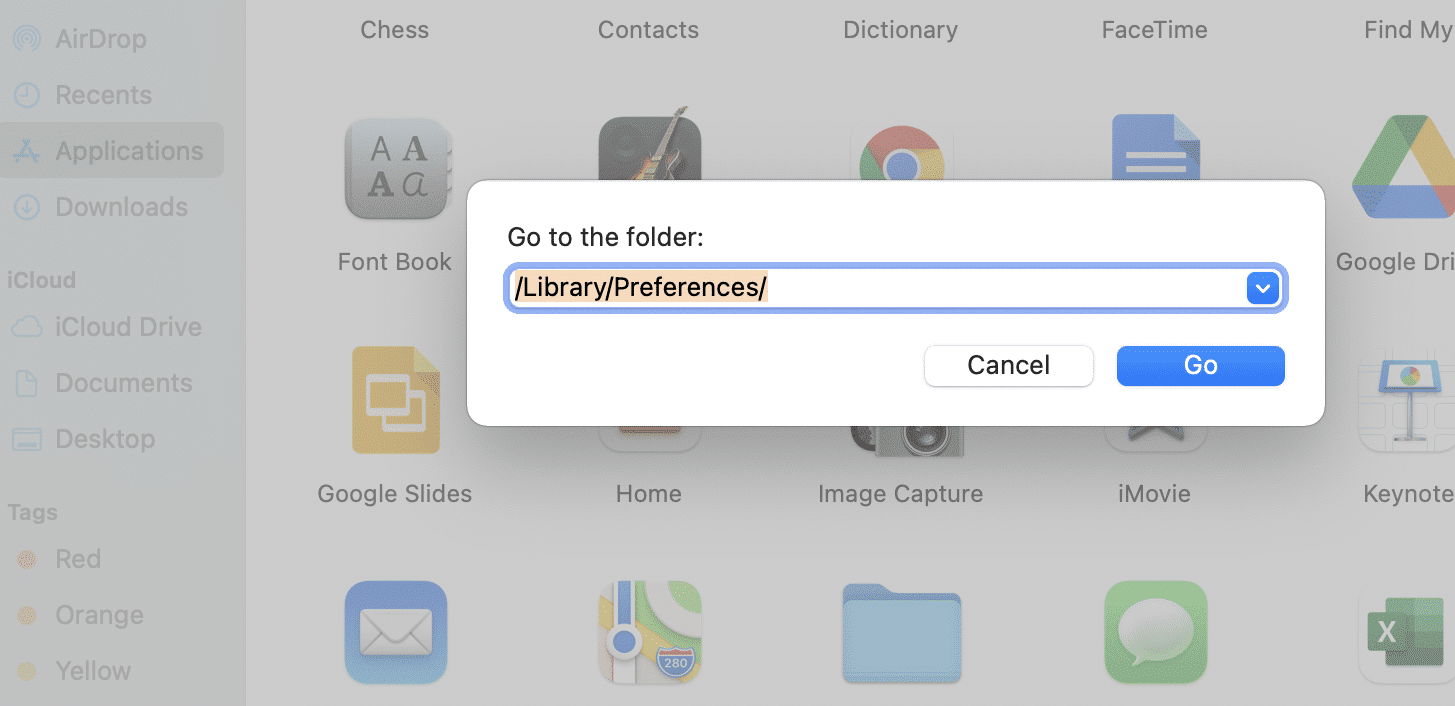
2. Encontre os seguintes arquivos e exclua -os:
apple.AppleMultitouchMouse.plist
apple.driver.AppleBluetoothMultitouch.mouse.plist
3. Uma vez feito isso, reinicie o seu MacBook.
Problema 11: aplicativos incompatíveis
Um dos problemas mais frequentes do macOS Big Sur são os aplicativos incompatíveis. Poucos que estavam funcionando bem com o macOS Catalina não são suportados pelo macOS Big Sur. Infelizmente, o mesmo vale para todos os aplicativos que funcionam em uma versão de 32 bits não funcionarão no macOS Big Sur . Portanto, você terá que se certificar de atualizá-los para a versão de 64 bits. Você pode verificar a compatibilidade de aplicativos do macOS Big Sur seguindo estas etapas:
1. Clique no ícone da Apple no canto superior esquerdo da tela.
2. Na lista exibida agora, selecione Sobre este Mac .
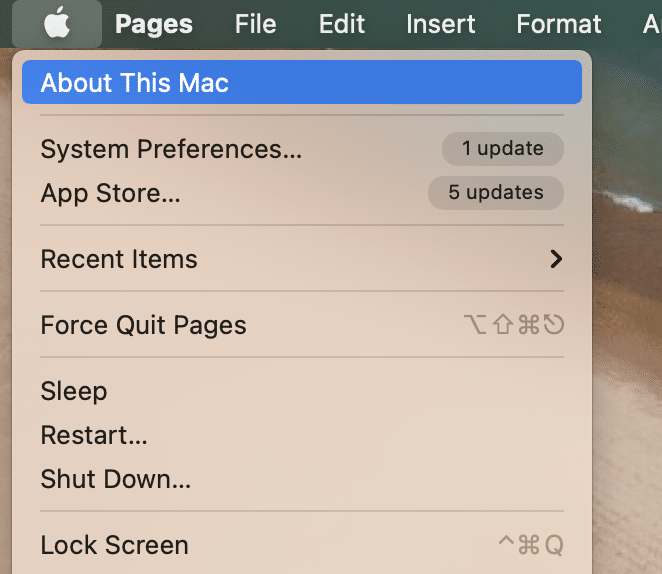
3. Clique em Relatório do Sistema e, em seguida, vá para a seção Software .
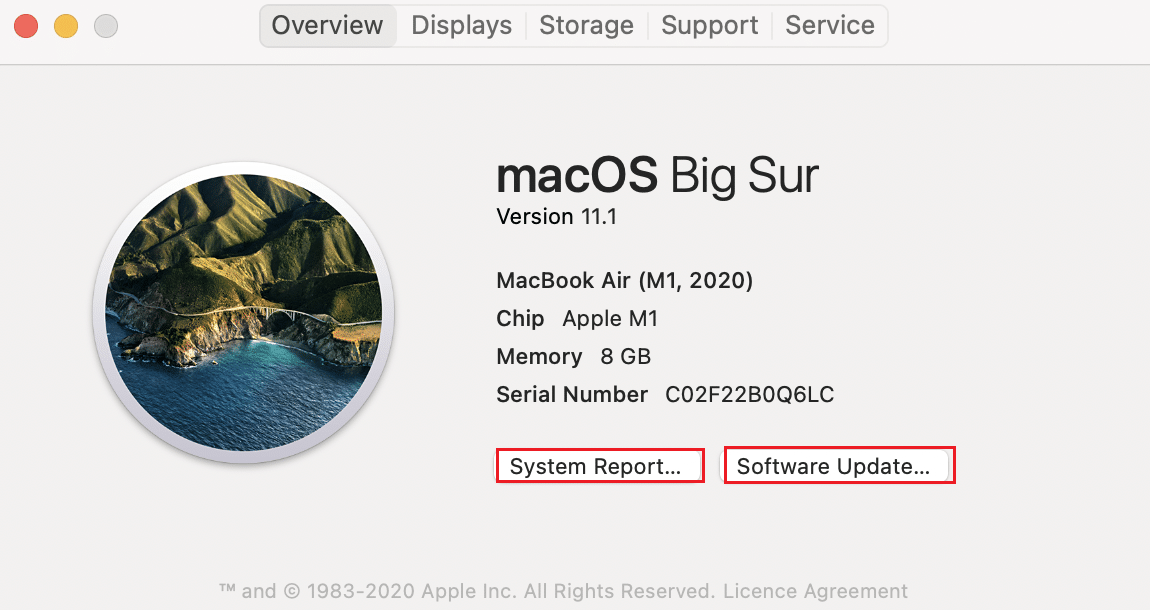
4. Abra Aplicativos para ver a lista de todos os aplicativos instalados em seu MacBook.
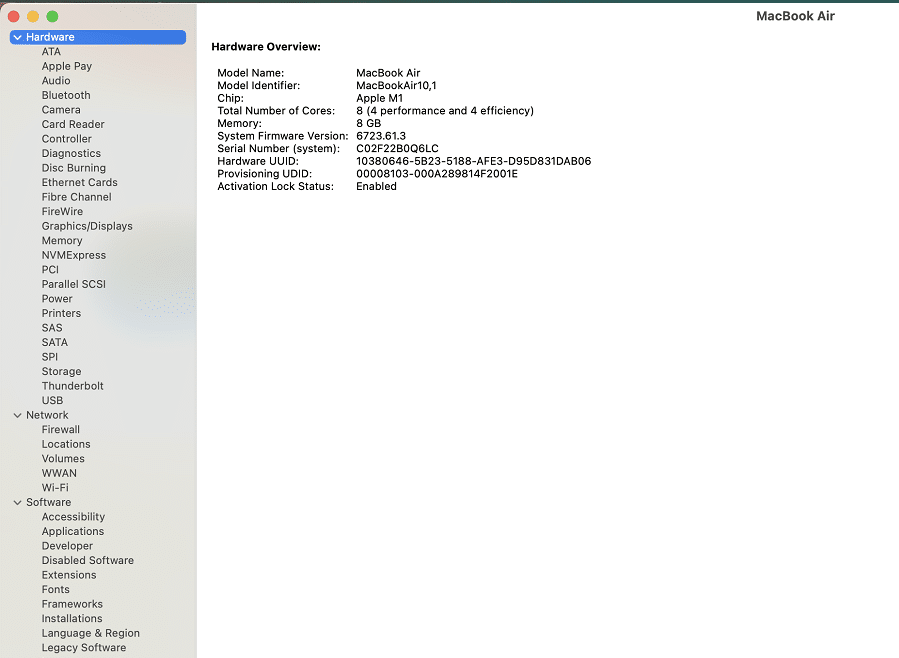
5. Caso seu MacBook esteja equipado com um chip Intel , você verá 64 bits (Intel).
6. Se Não for exibido nesta coluna, significa que você não poderá executá-lo no macOS atual.
Infelizmente, não há muito que você possa fazer se seu aplicativo não for suportado pelo novo software. Você só pode esperar que sua versão atualizada seja lançada.
Problema 12: Problema de conexão USB 2.0
Esse problema não está relacionado apenas ao macOS Big Sur, pois foi relatado pela primeira vez no macOS Catalina. Mesmo que a Apple tenha tentado corrigir esse problema de conexão USB em seu software mais recente, ele ainda pode aparecer de tempos em tempos. Você pode tentar reiniciar o sistema e, em seguida, reconectar o pendrive para resolver esse problema do macOS Big Sur.
Problema 13: Barra de menus desaparecendo
Algumas pessoas relataram que, uma vez concluída a atualização do software, o Mac redesenhado não exibirá a barra de menus. Apenas, implemente o seguinte:
1. Abra as Preferências do Sistema no menu Apple.
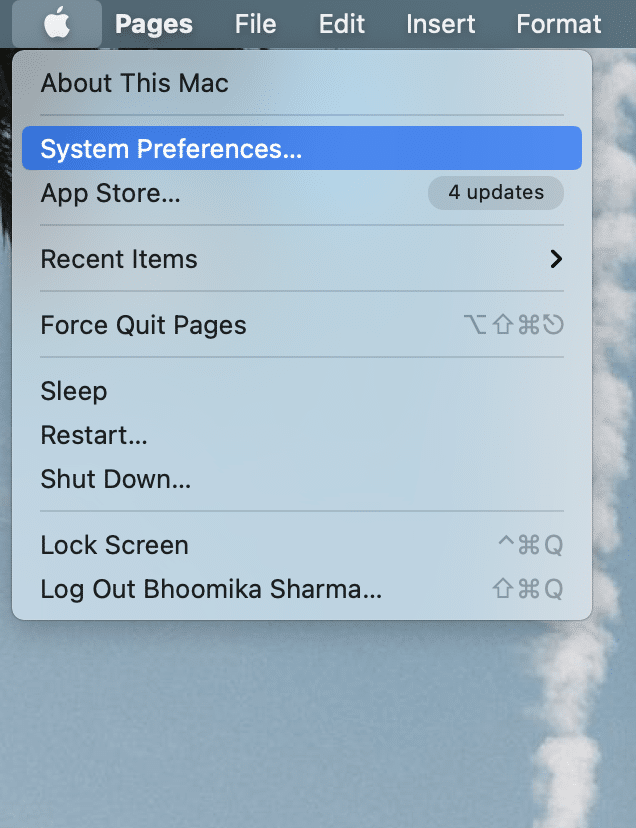
2. Selecione Usuários e Grupos , conforme ilustrado abaixo.
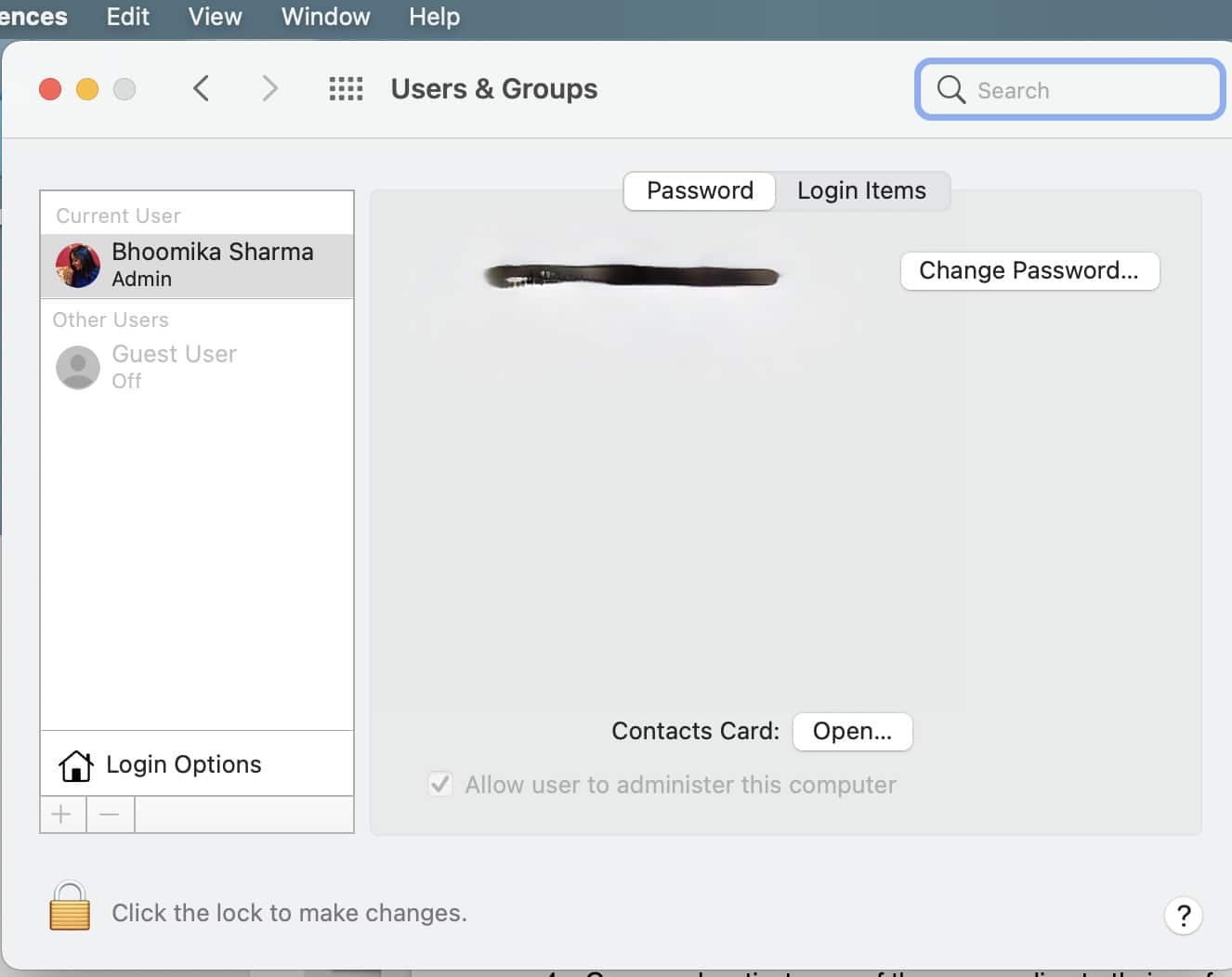
3. Abra as Opções de login e insira suas credenciais de login .
4. Desative a opção marcada, Mostrar menu de troca rápida de usuário como ícone . A referida barra de menu agora será exibida.
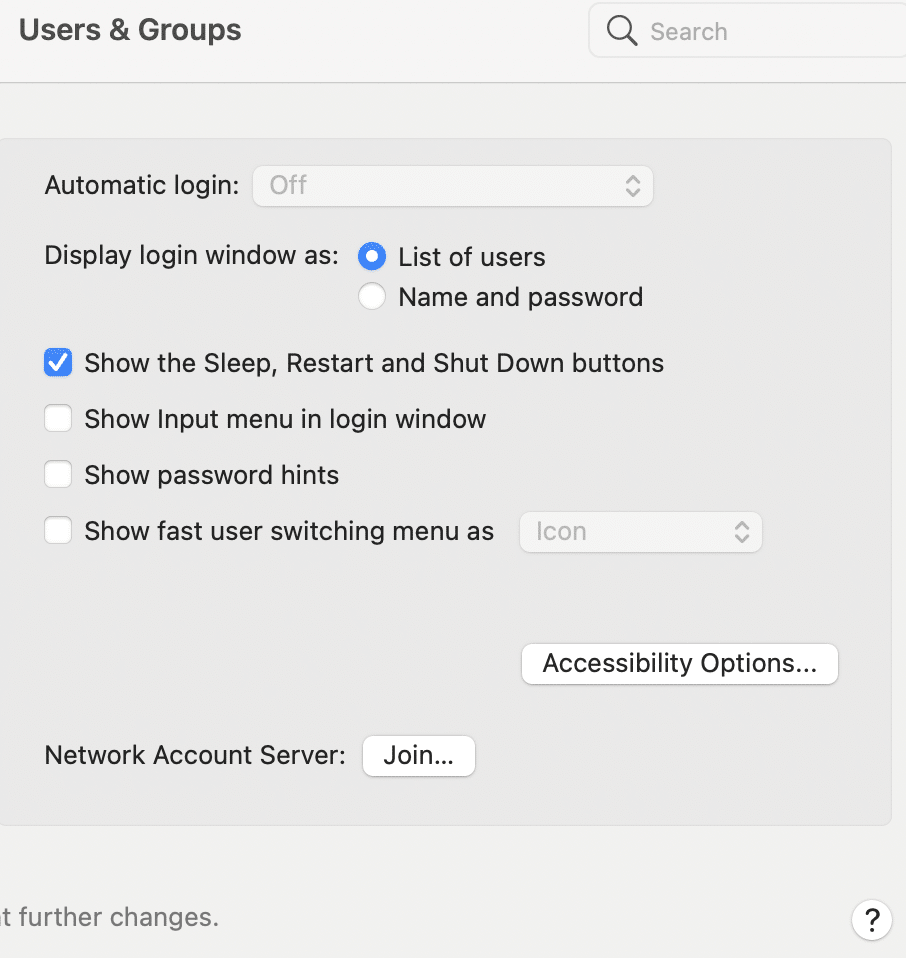
5. Novamente, vá para System Preferences > Dock and Menu Bar .
6. Agora, desative a opção Troca Rápida de Usuário desmarcando a caixa Mostrar no Centro de Controle.
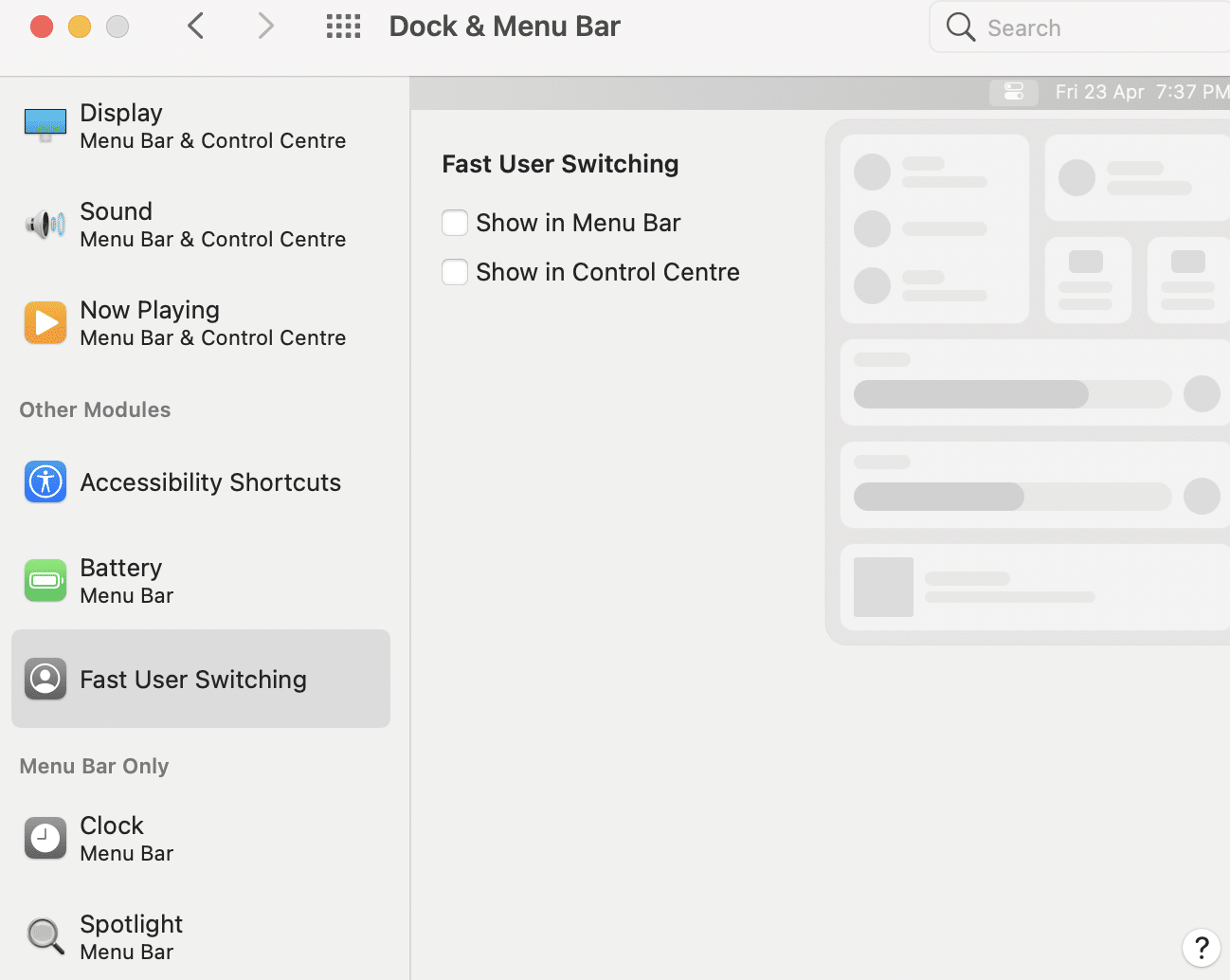
Recomendado:
- Corrigir a atualização de software do Mac travada na instalação
- Corrigir o Mac não pode se conectar à App Store
- Como proteger com senha uma pasta no Mac
- MacBook continua congelando? 14 maneiras de corrigi-lo
Esperamos que esta lista elaborada de soluções seja capaz de resolver todas as suas dúvidas relacionadas aos problemas do macOS Big Sur . Deixe suas sugestões ou dúvidas na seção de comentários abaixo.
